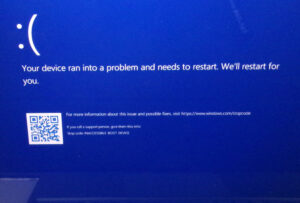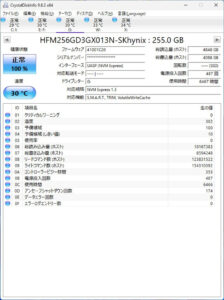Surface Laptop Go2 「inaccessible boot device」でOS再インストール
ブルースクリーンになり起動しないSurface Laptop Go2。
「inaccessible boot device」ですので、Windowsの入っているドライブにアクセスできないという表示です。
普段からパソコンは起動させっぱなしでシャットダウンはしていないそうです。
翌朝出勤後にブルースクリーンになっていたそうです。
SSD取り外し
分解して内部確認します。
Surface Laptop Go2は一般的なノートパソコンに近く、分解が可能です。
裏面の長いゴム足を2本取るとネジが出てきます。
ゴム足はちぎれやすいので慎重に剥がさないといけません。
ネジを外してからキーボード側アッパーカバーを外します。
磁石でくっついていますが外すのは難しくありません。
キーボードケーブルがマザーボードにつながっていますので、ケーブルを外してからキーボードを取ります。
キーボードケーブルの隣にバッテリーコネクターがありますので、外しておきます。
SSDは黒いカバーの下にありますが、小型のNVMe SSDです。
SSD正常・故障なし
SSDを取り外して検査します。
検査結果は正常で、そのあとの読み出しスピードテストでも問題はありませんでした。
Windowsアップデート失敗などのソフト的な問題の可能性が高そうです。
Windows11リカバリー
内部のデータは不要ということなので、Windowsのリカバリーをしてみることとしました。
マイクロソフトアカウントにログインして、リカバリーメディアを作成します。
作成方法はこちらのページを参考にしてください。
Surface Laptop2 ブルースクリーン・OSリカバリー
Surfece Go2のリカバリーイメージはWindows11のものをダウンロードしました。
作成したリカバリーメディアから起動します。
「ドライブから回復する」の「ファイルの削除のみおこなう」を選択して、先へ進めます。
リカバリーは問題なく進み終了しました。
Windows11が正常起動して使用できるようになりました。
アップデート・調整
Windowsアップデートとアプリのアプデーとを実行します。
最新の状態になってから、マイクロソフトアカウントにログインしてMS Officeのインストールもおこないました。
今後の再発防止で、BitLocke解除・スリープ不可設定・高速スタートップの無効化をおこないました。
今後の使用法として、使用終了時にはシャットダウンしていただくようお願いしてご返却いたしました。
パソコンドック24本部サイトでもブログを公開中
パソコンドック24 名古屋・庄内緑地公園店 (西区) 店舗ページ
パソコンドック24 名古屋・庄内緑地公園店 (西区) ブログ一覧
こちらもご覧ください。